Allgemeines: Unterschied zwischen den Versionen
KMA (Diskussion | Beiträge) |
KMA (Diskussion | Beiträge) |
||
| Zeile 30: | Zeile 30: | ||
<!--####################################################################################################################--> | <!--####################################################################################################################--> | ||
==Druckcontainer== | ==Druckcontainer== | ||
Aufträge können für den Ausdruck vorgemerkt werden und im Druckcontainer eingestellt werden. Diese Option ermöglicht das Ausdrucken von mehreren Aufträgen entsprechend der jeweiligen Voreinstellungen. Der Druckcontainer wird in der [[Auftragsverwaltung]] über das Menü | Aufträge können für den Ausdruck vorgemerkt werden und im Druckcontainer eingestellt werden. Diese Option ermöglicht das Ausdrucken von mehreren Aufträgen entsprechend der jeweiligen Voreinstellungen. Der Druckcontainer wird in der [[Auftragsverwaltung]] über die Taste [[File:Calc.png|link=]] (hinter ''Für Autodruck vormerken''), über das Menü [[File:Editieren.png|link=]] hinter dem Feld ''Sammelauftrag'' oder {{Taste|Strg}} + {{Taste|D}} geöffnet. | ||
Der Container wird mit {{Menü|Start}} vollständig abgearbeitet. Bei aktiver Option „Nach Druck | [[File:druckcontainer.png|border|link=]] | ||
Das manuelle Einstellen eines Auftrages in den Druckcontainer erfolgt durch die Aktivierung der Option „Für Autodruck vormerken“ in der Auftragsverwaltung<ref>Dies kann bspw. genutzt werden, wenn der Ausdruck mehrerer Lieferscheine aufgrund der Lärmbelästigung durch einen Nadeldrucker in Abwesenheit erfolgen soll</ref>. Ein anderer Einsatzzweck ist die Zuweisung von Druckaufträgen durch den Aufgabenmanager. | |||
Der Container wird mit {{Menü|[[Datei:Start.png|link=]] Start}} vollständig abgearbeitet. Bei aktiver Option „Nach Druck Liste leeren“ werden erledigte Aufträge aus der Liste entfernt. Einzelne Aufträge können durch Markieren und {{Taste|Entf}} aus der Verarbeitungsliste entfernt werden. Der Container wird durch [[Datei:Loeschen.png|link=]] geleert. | |||
<!--####################################################################################################################--> | <!--####################################################################################################################--> | ||
Version vom 10. März 2015, 00:16 Uhr
(Hauptseite → Sie sind auf der Seite: Allgemeines)
In den folgenden Abschnitten werden allgemeine Informationen zum Start und Beenden der Anwendung beschrieben.
Programmstart
Um mehr zu erfahren, klicken sie hier
Programmende
Beim Beenden der Anwendung erscheint folgender Dialog:
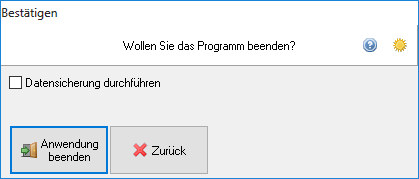
Datensicherung
Diese Funktion ist nur im Einzelplatzbetrieb vorhanden. Beim Beenden der Anwendung wird eine Datensicherung durchgeführt. Sofern keine Störungen vorliegen, sollte die Datensicherung immer durchgeführt werden. Die Datensicherung sollte nur ausgeschaltet werden, wenn ein Fehler während der Programmausführung auf eine Störung der Datenbank hinweist[1].
Herunterfahren und Neustart
Es kann ausgewählt werden, ob die Anwendung lediglich beendet werden soll oder das Betriebssystem nach dem Ende der Anwendung automatisch heruntergefahren oder neu gestartet werden soll.
Programmaktualisierungen
Diese Funktion ist nur im Einzelplatzbetrieb vorhanden. Die Anwendung prüft vor dem Beenden, ob eine höhere Version vom Hersteller zum Aktualisieren bereit gestellt wurde und lädt diese automatisch herunter. Während dieses Vorganges wird eine Fortschrittsanzeige eingeblendet. Nach dem Herunterladen wird die Anwendung beendet.
Druckdialog
Um mehr zu erfahren, klicken sie hier
Druckcontainer
Aufträge können für den Ausdruck vorgemerkt werden und im Druckcontainer eingestellt werden. Diese Option ermöglicht das Ausdrucken von mehreren Aufträgen entsprechend der jeweiligen Voreinstellungen. Der Druckcontainer wird in der Auftragsverwaltung über die Taste ![]() (hinter Für Autodruck vormerken), über das Menü
(hinter Für Autodruck vormerken), über das Menü ![]() hinter dem Feld Sammelauftrag oder Strg + D geöffnet.
hinter dem Feld Sammelauftrag oder Strg + D geöffnet.
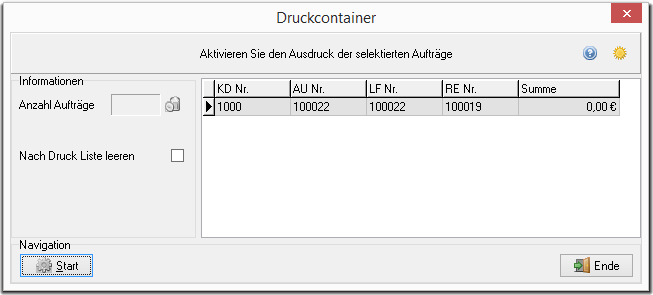
Das manuelle Einstellen eines Auftrages in den Druckcontainer erfolgt durch die Aktivierung der Option „Für Autodruck vormerken“ in der Auftragsverwaltung[2]. Ein anderer Einsatzzweck ist die Zuweisung von Druckaufträgen durch den Aufgabenmanager.
Der Container wird mit ![]() Start vollständig abgearbeitet. Bei aktiver Option „Nach Druck Liste leeren“ werden erledigte Aufträge aus der Liste entfernt. Einzelne Aufträge können durch Markieren und Entf aus der Verarbeitungsliste entfernt werden. Der Container wird durch
Start vollständig abgearbeitet. Bei aktiver Option „Nach Druck Liste leeren“ werden erledigte Aufträge aus der Liste entfernt. Einzelne Aufträge können durch Markieren und Entf aus der Verarbeitungsliste entfernt werden. Der Container wird durch ![]() geleert.
geleert.
Besondere Steuerelemente
Um mehr zu erfahren, klicken sie hier
(Hauptseite → Sie sind auf der Seite: Allgemeines)
Fußnoten: